
Kandungan
Dalam artikel ini: Memformat pada WindowsFormater pada Mac
Ia mungkin untuk memformat cakera keras luaran (dengan soket USB) yang anda gunakan pada Windows atau Mac. Operasi ini memungkinkan untuk menukar sistem fail supaya ia serasi dengan sistem operasi, tetapi juga untuk membaiki ralat perisian pada cakera itu sendiri. Perlu diketahui, bagaimanapun, pemformatan itu memadamkan semua data di atasnya.
peringkat
Kaedah 1 Format pada Windows
- Sambungkan cakera keras ke komputer. Masukkan plag USB ke salah satu port segi empat tepat yang disediakan untuk tujuan ini di komputer.
- Jika anda menggunakan komputer desktop, port USB biasanya sama ada di hadapan komputer atau di belakang.
-
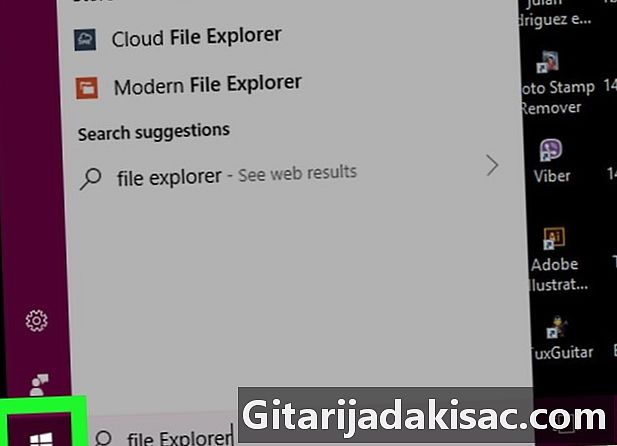
Klik pada permulaan
. Klik pada logo Windows di sudut kiri bawah atau tekan ⊞ Menang pada papan kekunci. -
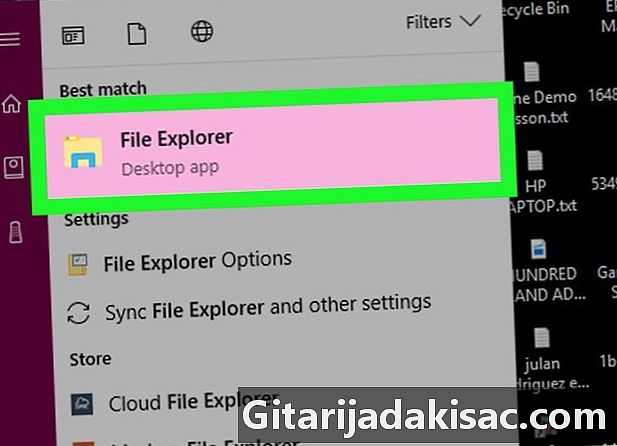
Buka fail explorer
. Pilih ikon berbentuk fail di sudut kiri bawah tetingkap permulaan. -
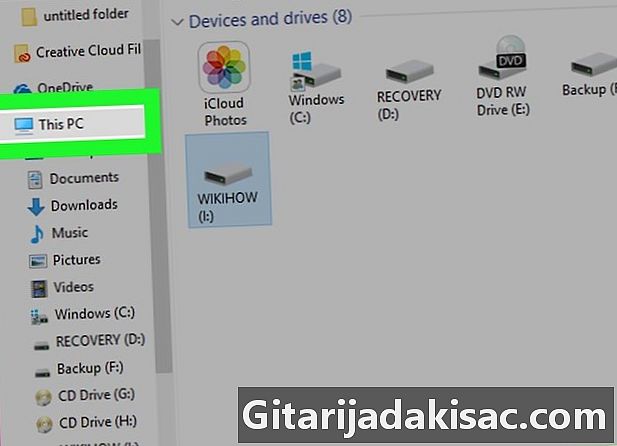
Klik pada Komputer ini. Anda akan mendapati di sebelah kiri tetingkap fail explorer. -
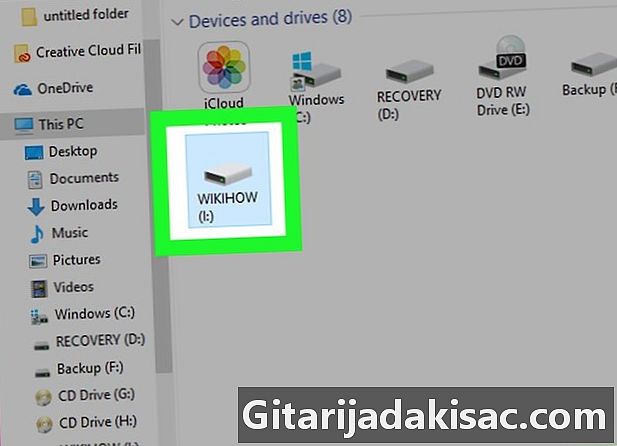
Klik pada nama pemacu keras luaran. Anda akan mendapati ia di bawah tajuk "Peranti dan cakera boleh alih" di tengah-tengah tetingkap. Pilih cakera dengan mengklik padanya. -
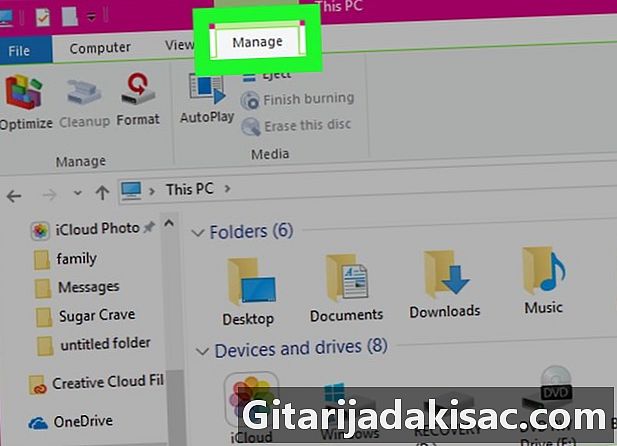
Pilih tab menguruskan. Ini adalah objek dalam menu di sebelah kiri tetingkap. -
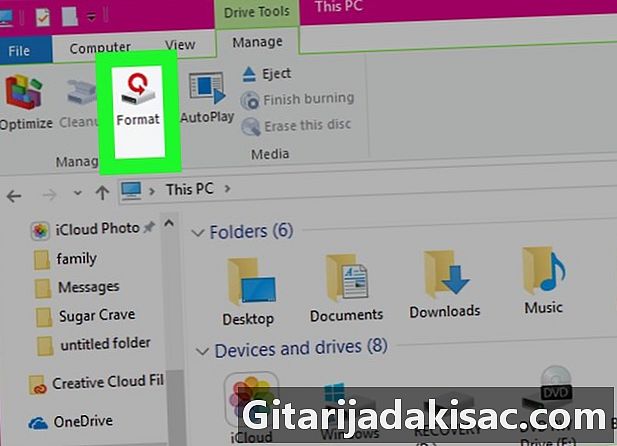
Tekan pemformatan. Ikon berbentuk USB terletak di lajur "Urus" berhampiran bahagian atas tetingkap. Ini membolehkan anda membuka wizard pemformatan untuk pemacu luaran anda. -
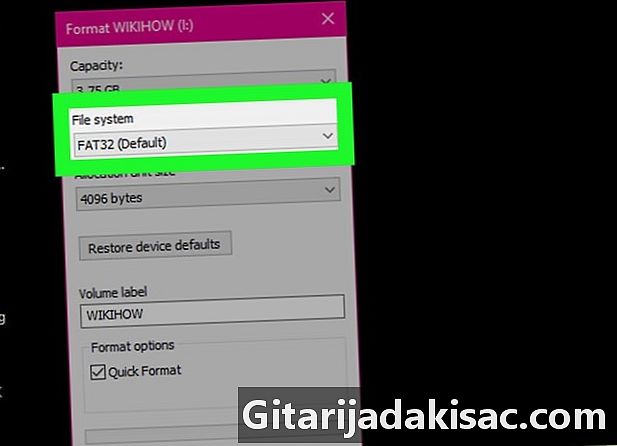
Pilih kotak Sistem fail. Anda akan mendapati ia di bawah tajuk nama yang sama ke bahagian atas halaman. Ini akan membuka menu lungsur dengan pilihan berikut.- NTFS : Gunakan hanya untuk cakera Windows.
- FAT32 : Bekerja pada Windows dan Mac, tetapi terhad kepada 32 Gb ruang storan dengan fail individu sehingga 4 Gb.
- exFAT (disyorkan): Gunakannya untuk cakera keras yang anda mahu gunakan pada beberapa mesin yang berbeza (cth. Windows, Mac, konsol, dan sebagainya). Ia seperti FAT32 tanpa had storan.
-
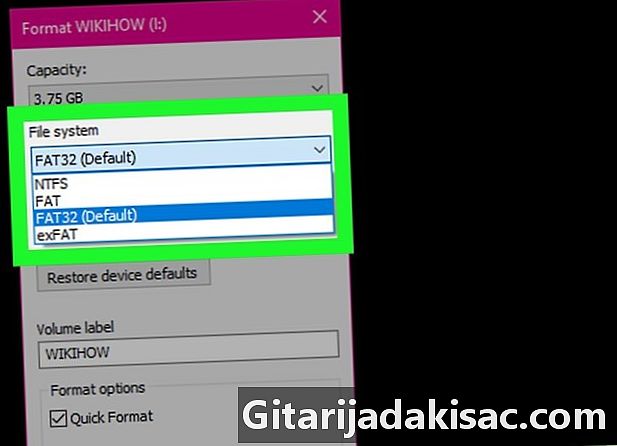
Pilih format. Pilih salah satu yang menarik minat anda.- Sekiranya anda telah memformat pemacu anda pada masa lalu, semak kotak itu Pemformatan pantas.
-
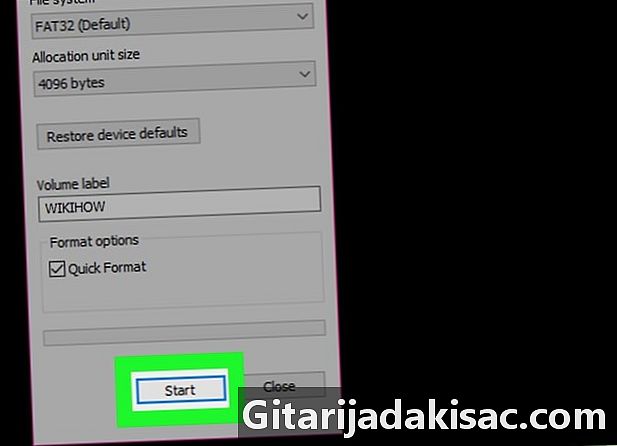
pilih permulaankemudian OK. Ini akan mula memformat pemacu keras luaran anda.- Semua fail yang ditemui akan dipadamkan.
-
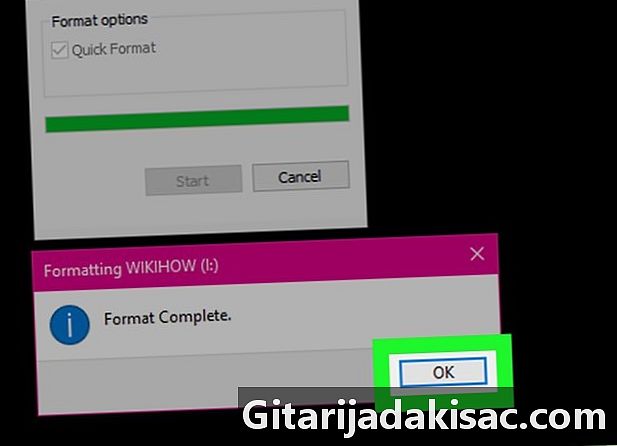
Klik pada OK. Pemacu keras kini diformatkan dalam format yang anda pilih.
Kaedah 2 Format pada Mac
-
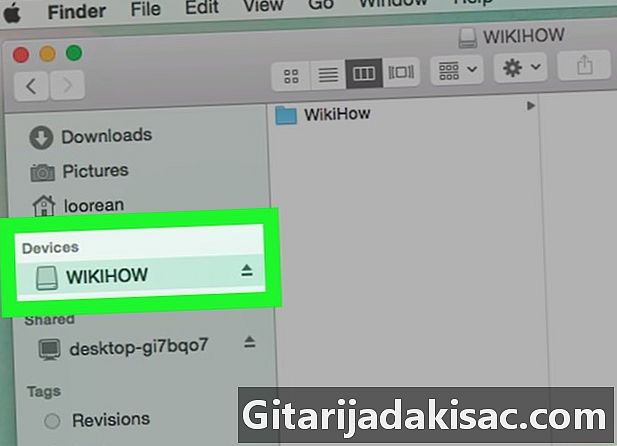
Sambungkan cakera keras ke komputer anda. Masukkan kabel USB ke salah satu pelabuhan pada satu sisi komputer anda.- Jika anda mempunyai iMac, port USB berada di tepi papan kekunci atau di belakang skrin.
- Tidak semua Mac mempunyai port USB. Jika anda menggunakan model yang lebih baru yang tidak mempunyai satu, anda perlu membeli USB-C untuk penyesuai USB.
-
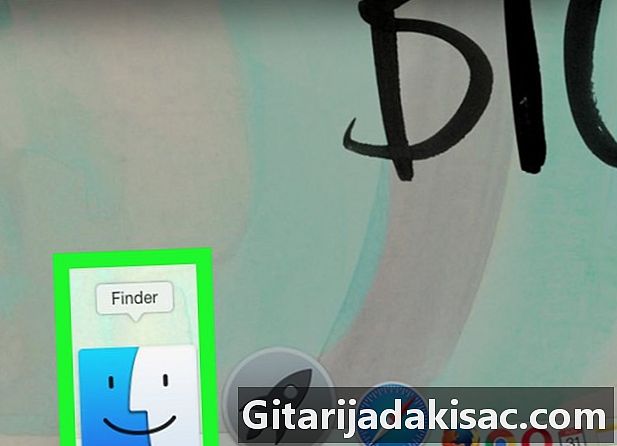
Buka Pencari. Ia adalah ikon biru dengan wajah di dok.- Anda juga boleh klik pada desktop.
-
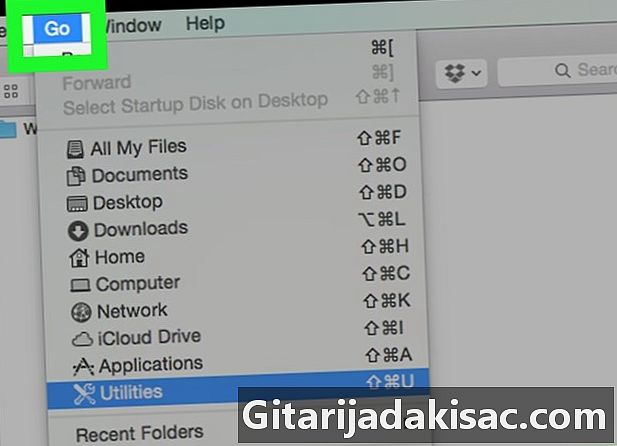
pilih Go. Anda akan menemui butang ini di bar di kiri atas. -
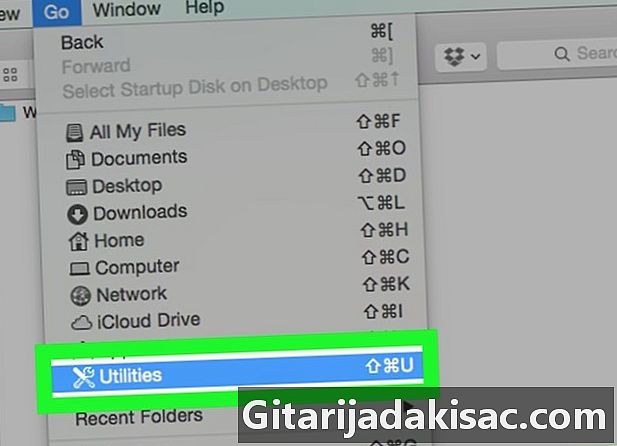
pilih utiliti. Pilihan di bahagian bawah menu lungsur yang dipaparkan. -
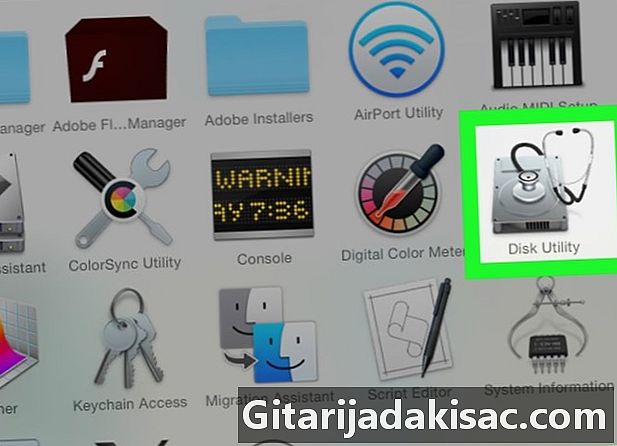
Klik dua kali Utiliti Cakera. Anda akan dapati di tengah-tengah halaman utiliti. -

Klik pada nama cakera keras. Anda akan melihatnya di tingkap di sebelah kiri utiliti. -

Pilih longlet remove. Anda akan mendapati ia di bahagian atas tetingkap pengguna cakera. -
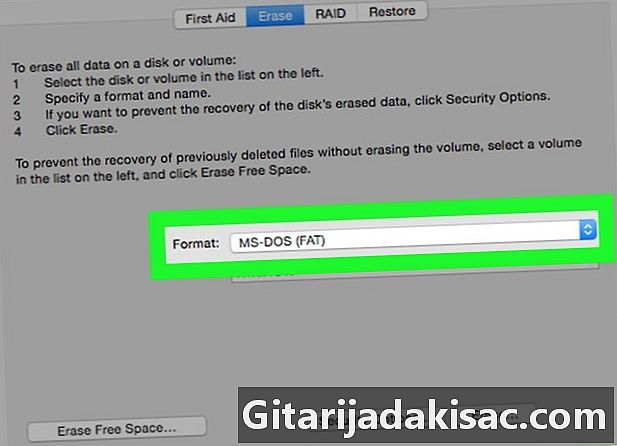
pilih pemformatan. Anda akan menemuinya di tengah halaman. Menu jatuh turun harus muncul dengan pilihan berikut.- Mac OS Extended (logged) : format lalai untuk Mac. Ia hanya akan berfungsi pada Mac.
- Mac OS Extended (log, disulitkan) : versi disulitkan format Mac lalai.
- Mac OS Extended (kes sensitif, log masuk) : Versi lalai format Mac yang memproses fail berbeza jika nama mereka mengandungi sama ada nama huruf besar (contohnya, "file.txt" dan "File.txt").
- Mac OS Extended (kes sensitif, log, disulitkan) : gabungan tiga format di atas.
- MS-DOS (FAT) : Bekerja pada Windows dan Mac, tetapi mempunyai had fail 4 Gb.
- exFAT (disyorkan): Berfungsi pada kedua-dua Windows dan Mac. Tiada had storan.
-
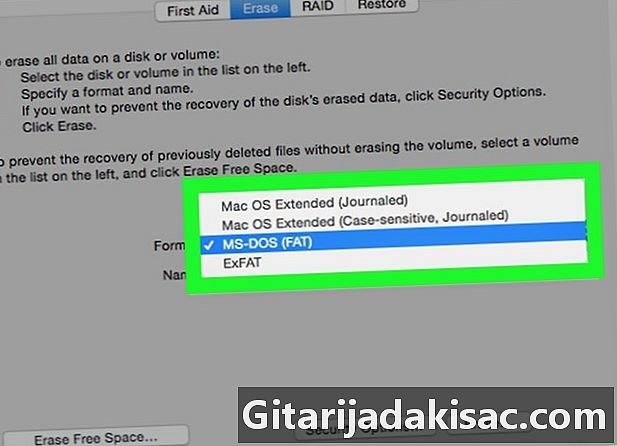
Pilih format. Klik pada yang anda mahu gunakan. -
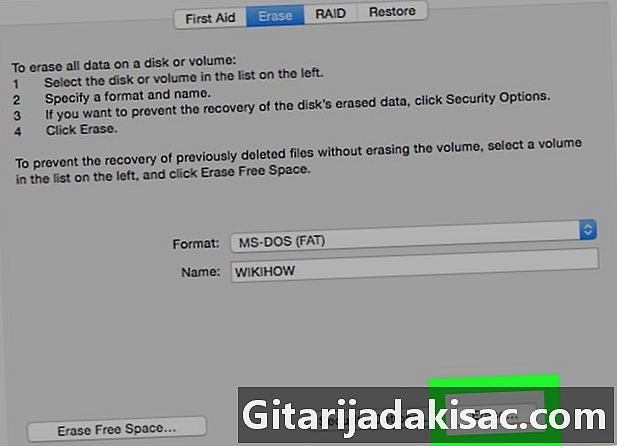
pilih removekemudian remove. Ini akan mula memadamkan kandungan cakera dan memformatnya. Sebaik sahaja anda selesai, ia akan diformat semula.
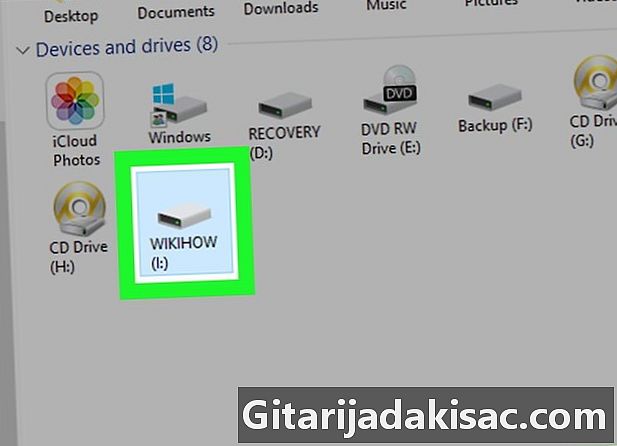
- Apabila anda memformat cakera keras luaran untuk konsol permainan, format FAT32 dan exFat adalah yang paling selamat.
- Pemformatan akan memadamkan semua data anda. Sandarkan fail yang ingin disimpan sebelum memformat hard drive.
- Pemformatan tidak memusnahkan semua data pada cakera keras. Proses ini menyediakan cakera untuk menyimpan fail baru. Secara umum, data baru ditulis atas data lama supaya tidak dapat dijumpai dengan perisian khusus.